Planeie projetos e controle prazos
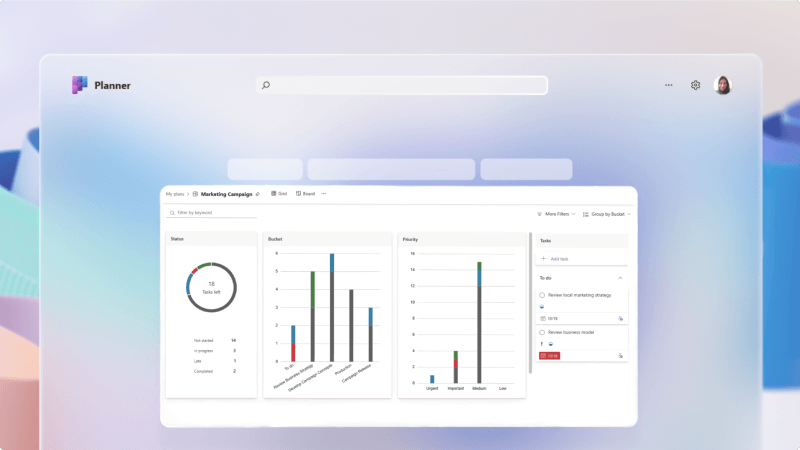
A gestão de projetos é essencial em qualquer negócio. Pode ser complicado manter todos no caminho certo, ver todas as tarefas que precisam de ser concluídas e garantir que as pessoas cumprem os prazos-chave do calendário.
As tarefas por Planner e To Do no Microsoft Teams facilitam muito mais a gestão de qualquer projeto ao adicionar um quadro de controlo em canais específicos, atribuir tarefas e ajudar todas as pessoas a manterem-se a par do seu trabalho.
O que vou aprender?
-
Como criar uma lista de tarefas de equipa para o seu canal do Teams
-
Como configurar um quadro de tarefas para controlar o trabalho
-
Como criar e atribuir tarefas
De que preciso?
-
Microsoft Teams
-
15 minutos
A adição de um separador tarefas demora apenas alguns momentos.
-
Aceda ao Teams e abra o canal onde pretende adicionar o separador tarefas.
-
Selecione + na parte superior do canal para adicionar um separador.

-
Selecione ou procure Tarefas por Planner e To Do na lista de aplicações disponíveis.
-
Selecione Criar um novo plano e atribua-lhe um nome que o identifique como parte deste canal.
Sugestão
Atribuir um nome significativo à sua lista de tarefas ajudará quando tiver várias listas de tarefas para facilitar a visualização do canal de origem de uma determinada tarefa.
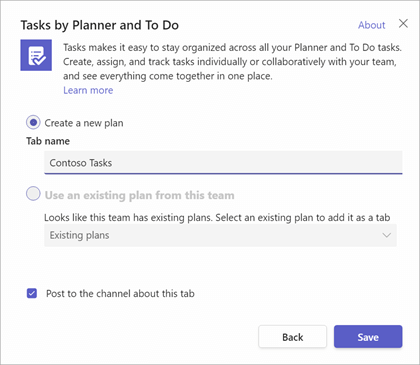
-
Selecione Guardar para criar o separador de tarefas.
A vista principal do separador tarefas é configurada como um quadro Kanban. Os dois elementos principais de um quadro Kanban são cartões e baldes.
Nota
Para saber mais sobre os quadros Kanban, consulte O que é o Kanban?
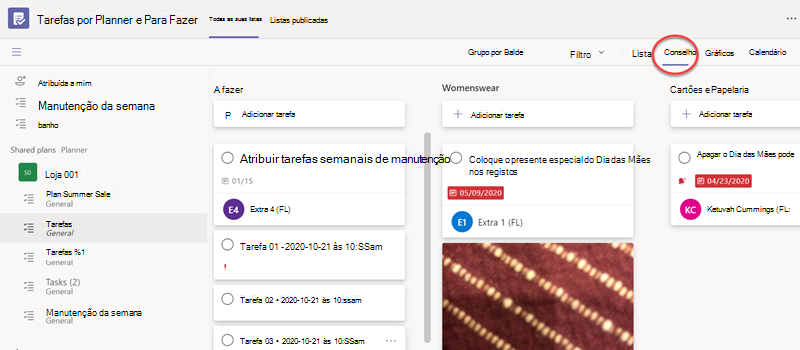
Cartões
Cada cartão é uma tarefa e os cartões movem-se da esquerda para a direita no quadro de tarefas à medida que a tarefa se move através do fluxo de trabalho.
Registos
Os registos representam as fases de trabalho que uma tarefa pode passar.
Normalmente, o primeiro registo é denominado "Tarefa" e contém todas as tarefas que ainda não foram iniciadas. Normalmente, o último registo é denominado "Concluído" e contém todas as tarefas que estão concluídas. Pelo meio, pode ter o número de registos que quiser, mas recomendamos que o mantenha simples. Não quer passar tanto tempo a mover cartões do grupo para o grupo que não tem tempo para realizar tarefas.
O separador tarefas começa por predefinição com apenas um único registo com o nome "A fazer". Vamos adicionar alguns registos.
-
Selecione Adicionar novo grupo.
-
Atribua um nome ao seu novo registo, como "Em curso".
-
Adicione um segundo novo registo com o nome "Concluído".
Sugestão
Se quiser alterar a ordem dos registos, basta pegar no título do registo com o rato e arrastá-lo para a esquerda ou para a direita.
É tudo o que precisa de fazer para pôr um quadro básico a funcionar. Pode adicionar registos adicionais conforme necessário.
Um grupo que algumas equipas consideram útil é um grupo chamado "Bloqueado" ou "À espera de outra pessoa" como local para colocar cartões com os quais a equipa não pode avançar porque está à espera que algo aconteça, ou outra pessoa para tomar medidas.
-
Na vista Lista ou Quadro , selecione Adicionar uma tarefa.
Na vista Quadro , pode adicionar tarefas a grupos específicos que já criou. -
Adicione um nome de tarefa, defina a data para conclusão e selecione Atribuir.
-
Escreva o nome a quem pretende atribuir a tarefa. Se quiser, pode adicionar várias pessoas.
-
Selecione Adicionar Tarefa.
Se quiser adicionar mais informações à tarefa, selecione-a e adicione o que pretende, como etiquetas, datas de início, prioridade, notas, itens de lista de verificação, anexos e comentários.
Saiba mais sobre o que pode fazer com o seu plano e tarefas ao clicar aqui.
Tópicos relacionados
Planear um evento no Microsoft Planner








